联想笔记本u盘重装系统(安装系统)如何设置
时间:2023-2-24作者:未知来源:360教程人气:
- 重装系统是指对计算机的操作系统进行重新的安装。当用户错误操作或遭受病毒、木马程序的破坏,系统中的重要文件就会受损导致错误,甚至崩溃无法启动,因此不得不重新安装;一些喜欢操作电脑者,在系统运行正常情况下为了对系统进行优化,使系统在最优状态下工作,而进行重装。
联想笔记本U盘重装系统步骤如下
1、使用解压工具把联想笔记本系统镜像中的GHO文件解压到U盘GHO目录;
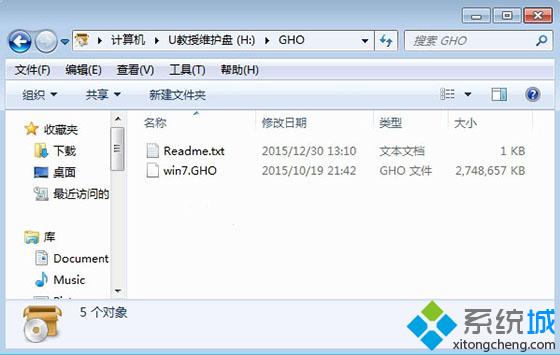
2、插入U盘,重启笔记本按F12或Fn+F12,选择USB HDD选项,按回车键,如果没有反应,则在关机状态下按电源键旁边的一键恢复键,选择Boot menu,再选择USB选项;
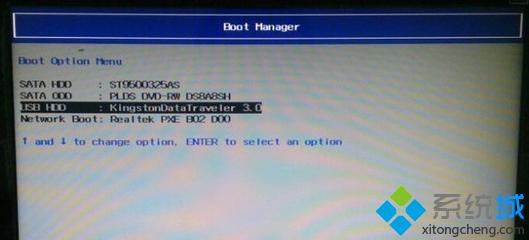
3、从U盘启动,选择【02】运行PE精简版;
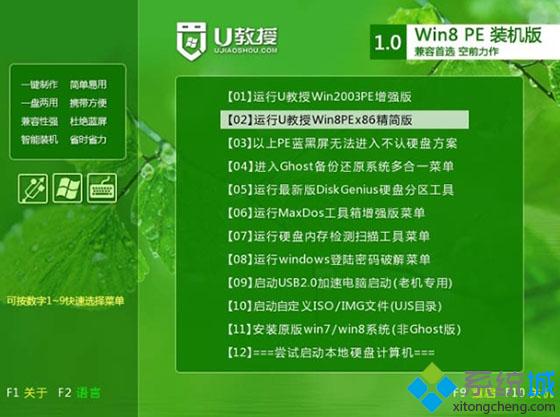
4、在PE桌面上打开【PE一键装机】工具,默认会加载映像路径,选择系统安装位置,一般是C盘,确定;
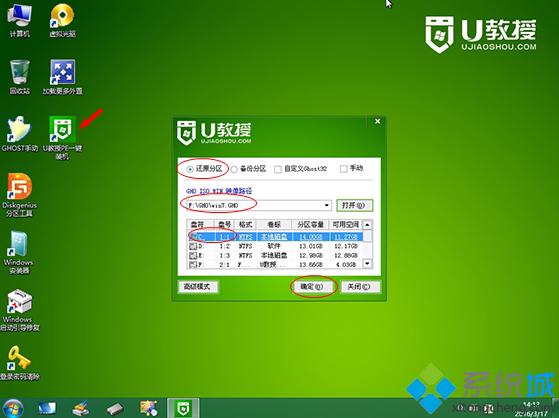
5、弹出对话框,点击是,进行磁盘的格式化和系统的解压操作;
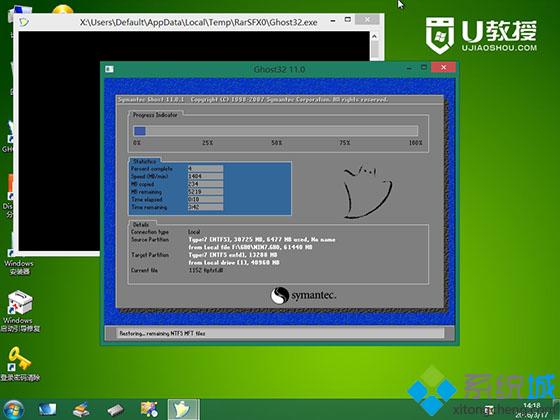
6、接着联想笔记本会重启,拔出U盘,执行重装系统过程;

7、在重启进入到全新的系统桌面后,U盘重装系统就完成了。
 实际上,电脑系统用久了都会出现各种各样的小毛病,最好的解决方法就是重装系统。
实际上,电脑系统用久了都会出现各种各样的小毛病,最好的解决方法就是重装系统。